PS教你怎么把照片做成搞笑的qq表情
- PHP中文网원래의
- 2016-06-01 14:25:183117검색
这篇教程是向PHP中文网的朋友介绍PS怎么把照片做成搞笑的qq表情方法,教程制作出来的qq表情非常漂亮,推荐到PHP中文网,喜欢的朋友可以参考本文,希望能对大家有所帮助
在生活中,有时我们可以把朋友或者自己的照片制成表情包,来逗乐大家。今天小编为大家带来PS怎么把照片做成搞笑的qq表情方法,希望能对大家有所帮助!

方法/步骤
1、首先,先做好准备:主要有两个东西,一个是照片一张,而另一个是表情图片一张。如图所示的那样


2、打开电脑上ps软件,并把刚准备好的两张照片打开。
如图,在照片的那张选一个圆形选区,并且羽化个10个像素即可。

3、如图,使用移动工具,按住鼠标左键直接把选区拖动到表情图片上去。
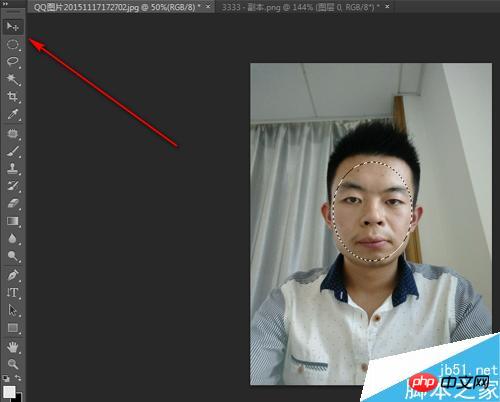
4、如图,脸部区域就被拖过来了。
按ctrl+T,可以调整选区的大小,调节好即可。

5、选择【图像】-【调整】-【去色】命令,得到图中的效果,照片就被去掉了色彩了。
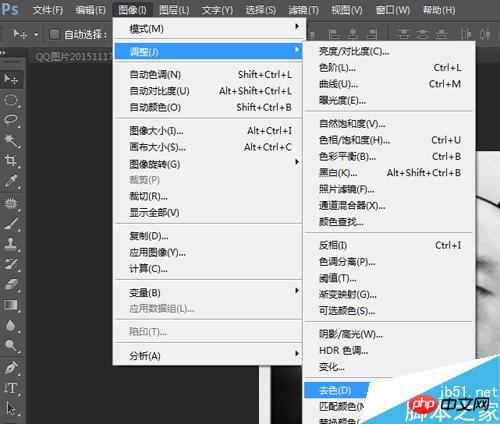

6、再选择【图像】-【调整】-【色阶】命令,调出色阶窗口,结合表情的颜色,调整好脸部区域的色彩,如图。


7、再选择橡皮擦工具,注意下,这里的背景色要跟表情的脸部颜色一致为好,然后擦去图中多余的部分。
这里擦除的时候,要细心一些为好。

8、最终大致的效果就是这样子的,很简单,希望你能得到收获哦!

注意事项
操作不难,但要细心仔细一些,不然效果出来不是太理想的。
以上就是PS怎么把照片做成搞笑的qq表情方法介绍,操作很简单的,大家学会了吗?希望能对大家有所帮助!
성명:
본 글의 내용은 네티즌들의 자발적인 기여로 작성되었으며, 저작권은 원저작자에게 있습니다. 본 사이트는 이에 상응하는 법적 책임을 지지 않습니다. 표절이나 침해가 의심되는 콘텐츠를 발견한 경우 admin@php.cn으로 문의하세요.
이전 기사:ps简单制作一条逼真的闪电效果图다음 기사:用PS简单制作出漂亮的羽毛效果

